Chữ ký email là một phần quan trọng trong giao tiếp qua email vì email của bạn sẽ trông chuyên nghiệp hơn với người nhận. Với sự phát triển của công nghệ, việc tạo và quản lý chữ ký email đã trở nên đơn giản hơn bao giờ hết. Trong bài viết này, Webcity sẽ hướng dẫn cách quản lý mẫu chữ ký trên trang quản trị OneMail để tạo ra những chữ ký email cho doanh nghiệp bạn nhé.
1. Các bước tạo mẫu chữ ký trên trang quản trị OneMail
Bước 1: Đầu tiên, bạn cần đăng nhập vào trang quản trị OneMail bằng địa chỉ email và mật khẩu đã đăng ký.

Giao diện đăng nhập vào trang quản trị OneMail
Bước 2: Sau khi đăng nhập thành công, bạn sẽ thấy menu bao gồm các tùy chọn khác nhau. Bạn hãy chọn tính năng Mẫu chữ ký nhé.
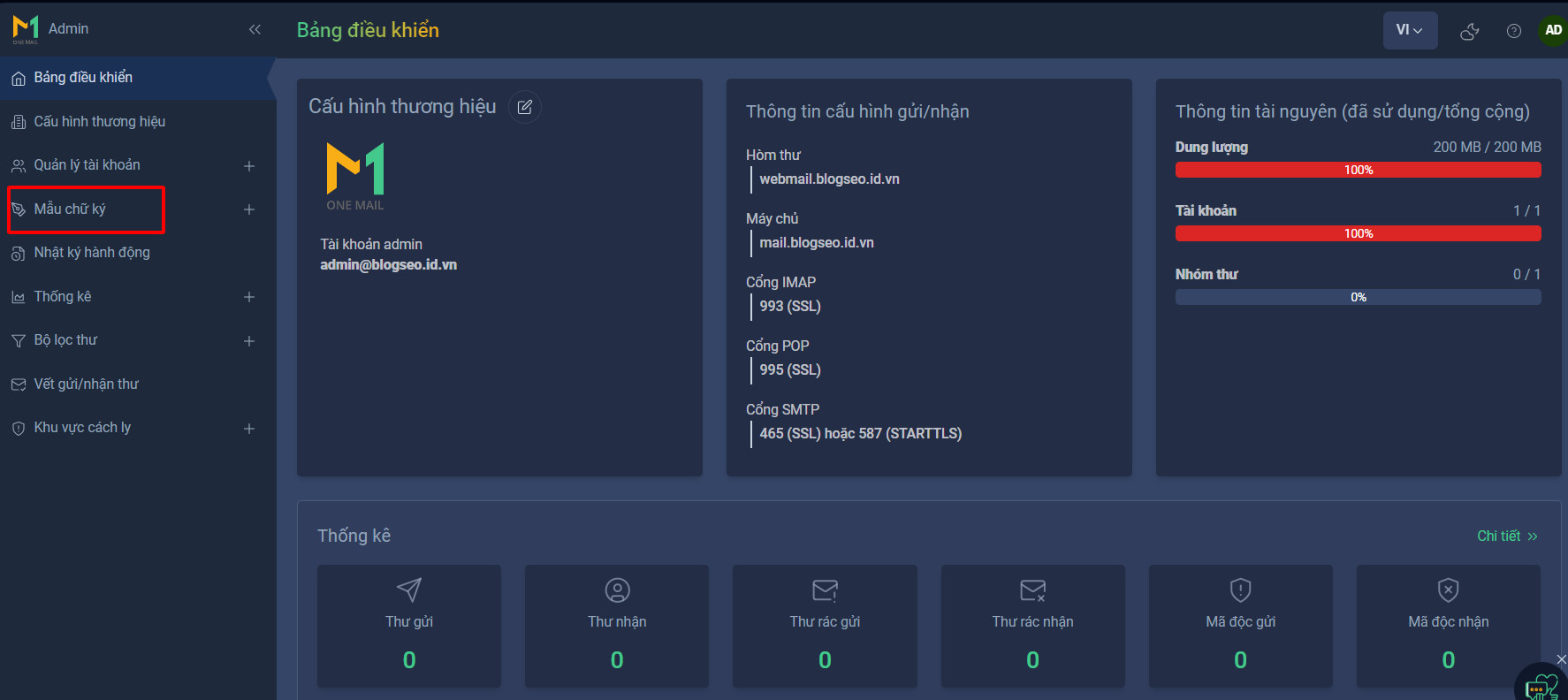
Giao diện OneMail
Bước 3: Tại đây, bạn sẽ thấy danh sách các chữ ký nếu bạn đã tạo trước đó. Để tạo một mẫu chữ ký mới, hãy nhấp vào Tạo chữ ký để tạo chữ ký bạn muốn nhé.
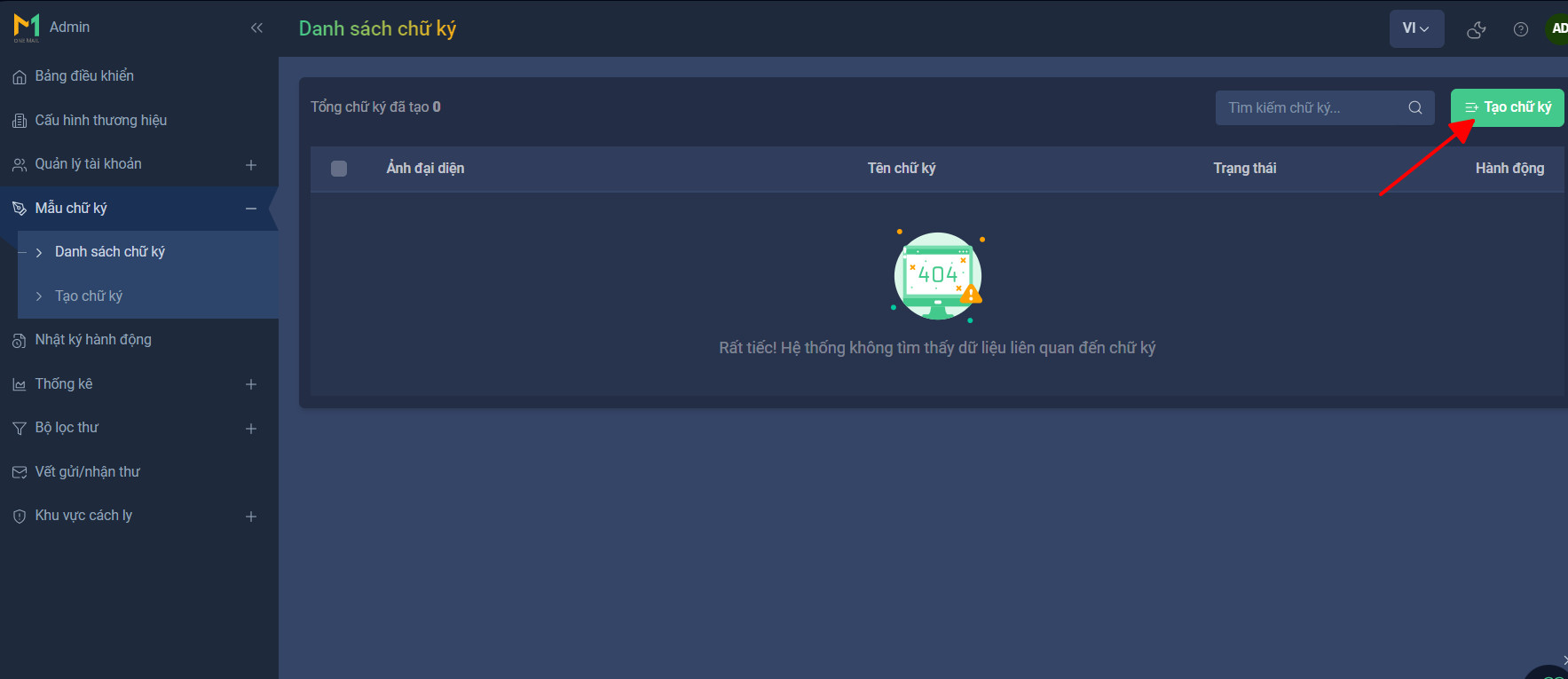
Tạo mới chữ ký
Bước 4: Trong trang Tạo chữ ký, bạn có thể nhập các thông tin sau:
- Tên chữ ký: Đây là tên của mẫu chữ ký, giúp bạn dễ dàng phân biệt giữa các mẫu khác nhau.
- Nội dung chữ ký: Đây là nội dung của mẫu chữ ký, bao gồm tên, chức vụ, thông tin liên hệ và bất kỳ thông tin nào khác mà bạn muốn hiển thị trong chữ ký.
- Kiểu chữ: Bạn có thể chọn kiểu chữ cho nội dung của chữ ký, ví dụ như Arial, Times New Roman, Courier, v.v...
- Kích thước chữ: Bạn có thể điều chỉnh kích thước của chữ trong chữ ký để phù hợp với nội dung và thiết kế của bạn.
- Màu sắc chữ: Bạn có thể chọn màu sắc cho chữ trong chữ ký để tạo điểm nhấn và thu hút sự chú ý của người nhận email.
- Hình ảnh: bạn có thể chèn ảnh logo doanh nghiệp của bạn vào chữ ký.
Sau khi nhập đầy đủ thông tin, hãy nhấp vào Lưu lại để lưu mẫu chữ ký mới.
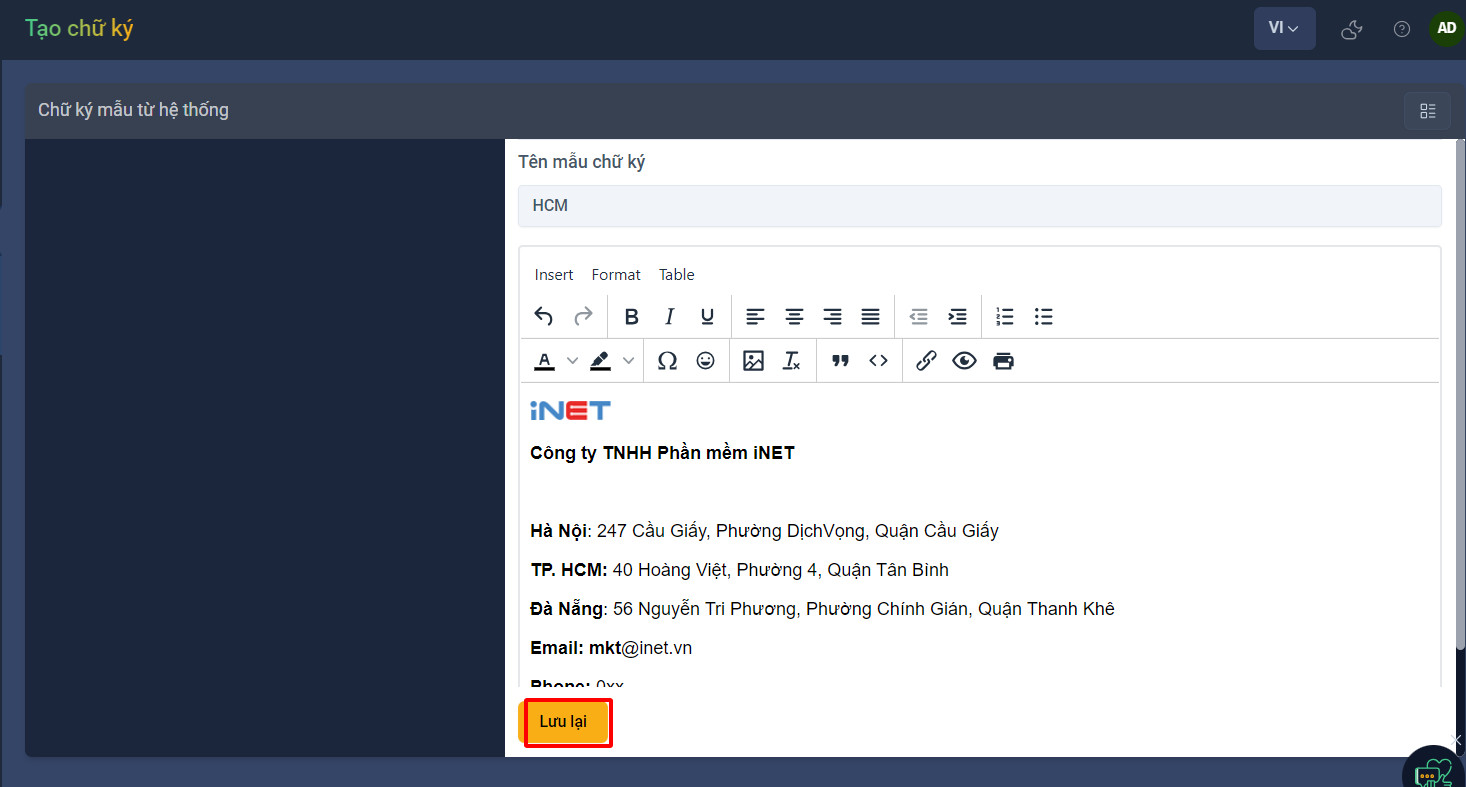
Tạo nội dung chữ ký
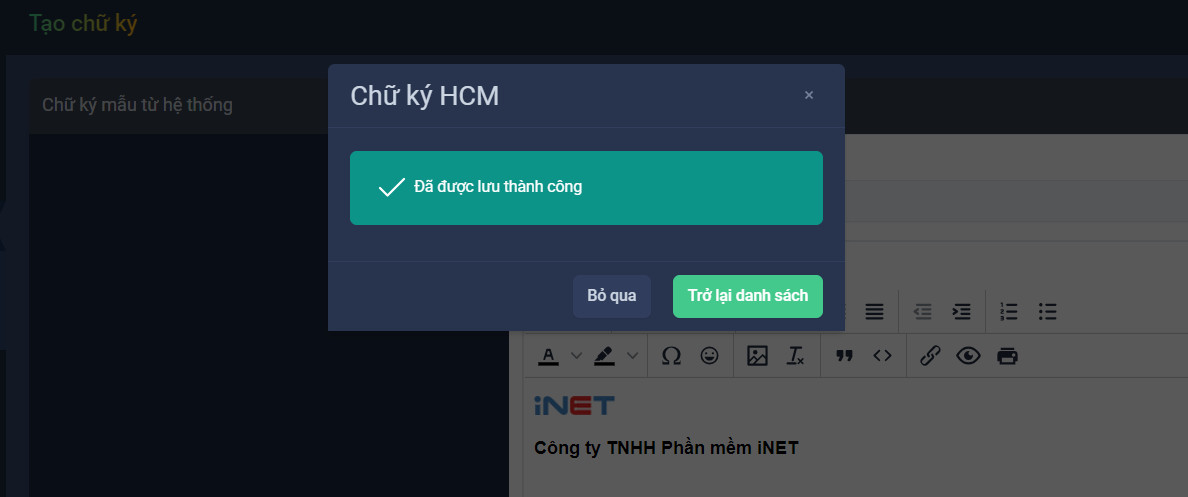
Hệ thống cập nhật trạng thái
Lưu ý: Quản trị viên tạo mẫu chữ ký nào thì các tài khoản con sẽ có sẵn chữ ký đó, tài khoản con có thể chỉnh sửa chữ ký cho phù hợp với từng người dùng.
2. Quản lý mẫu chữ ký email
Sau khi đã tạo được một hoặc nhiều mẫu chữ ký email cho doanh nghiệp, bạn cần biết cách quản lý mẫu chữ ký để sử dụng một cách hiệu quả cho doanh nghiệp của mình. Ở phần này, Webcity sẽ hướng dẫn bạn cách sửa, xóa và chọn mẫu chữ ký mặc định khi gửi email trên OneMail.
** Sửa mẫu chữ ký
Để sửa mẫu chữ ký, tại danh sách chữ ký, bạn chọn chữ cần sửa và chọn tính năng sửa chữ ký.
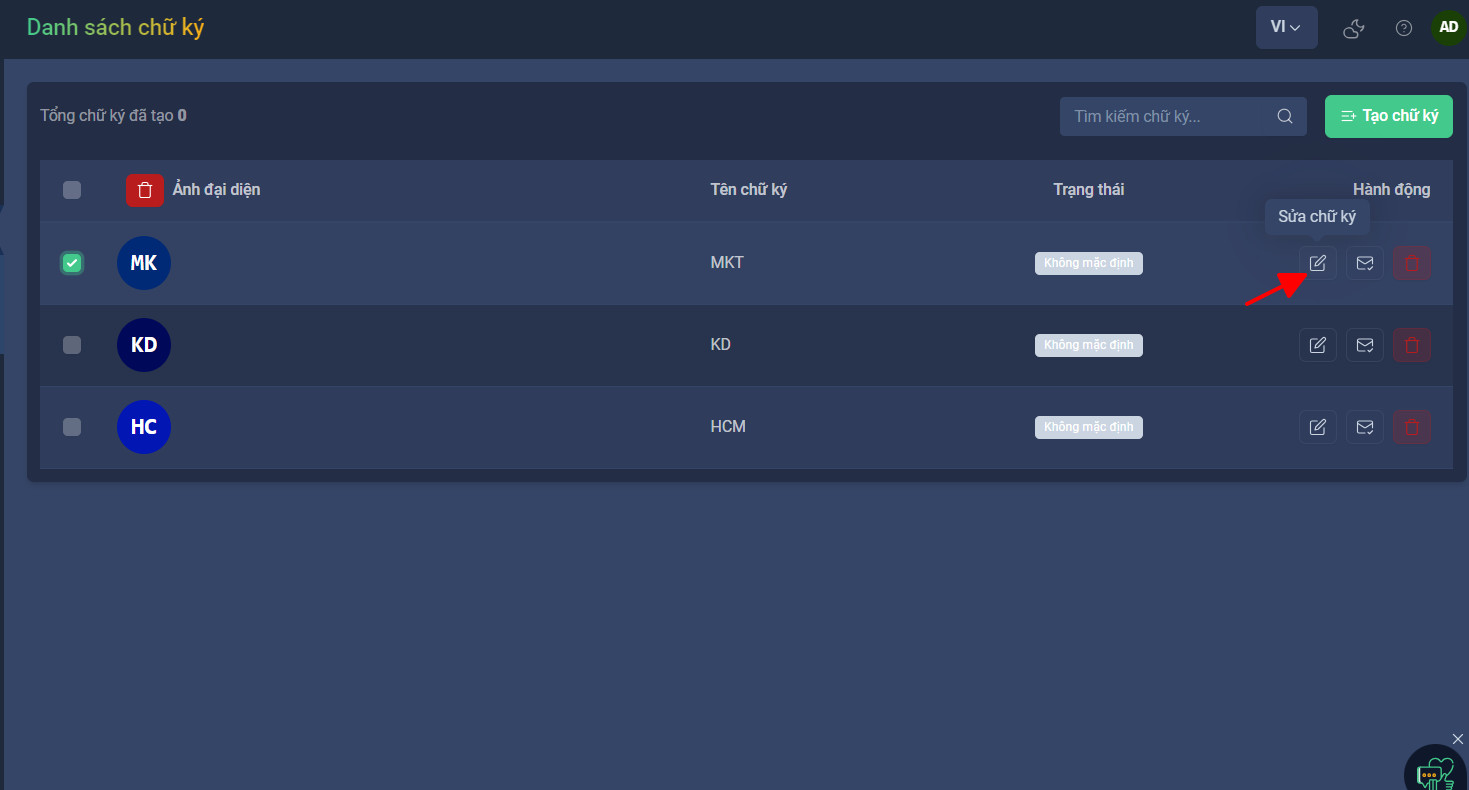
Sửa chữ ký
Tại đây, bạn có thể sửa các thông tin của mẫu chữ ký. Sau khi sửa xong, hãy nhấn Lưu lại.
** Xóa mẫu chữ ký
Để xóa mẫu chữ ký, bạn chọn chữ ký muốn xoá và bấm chọn tính năng Xoá chữ ký.
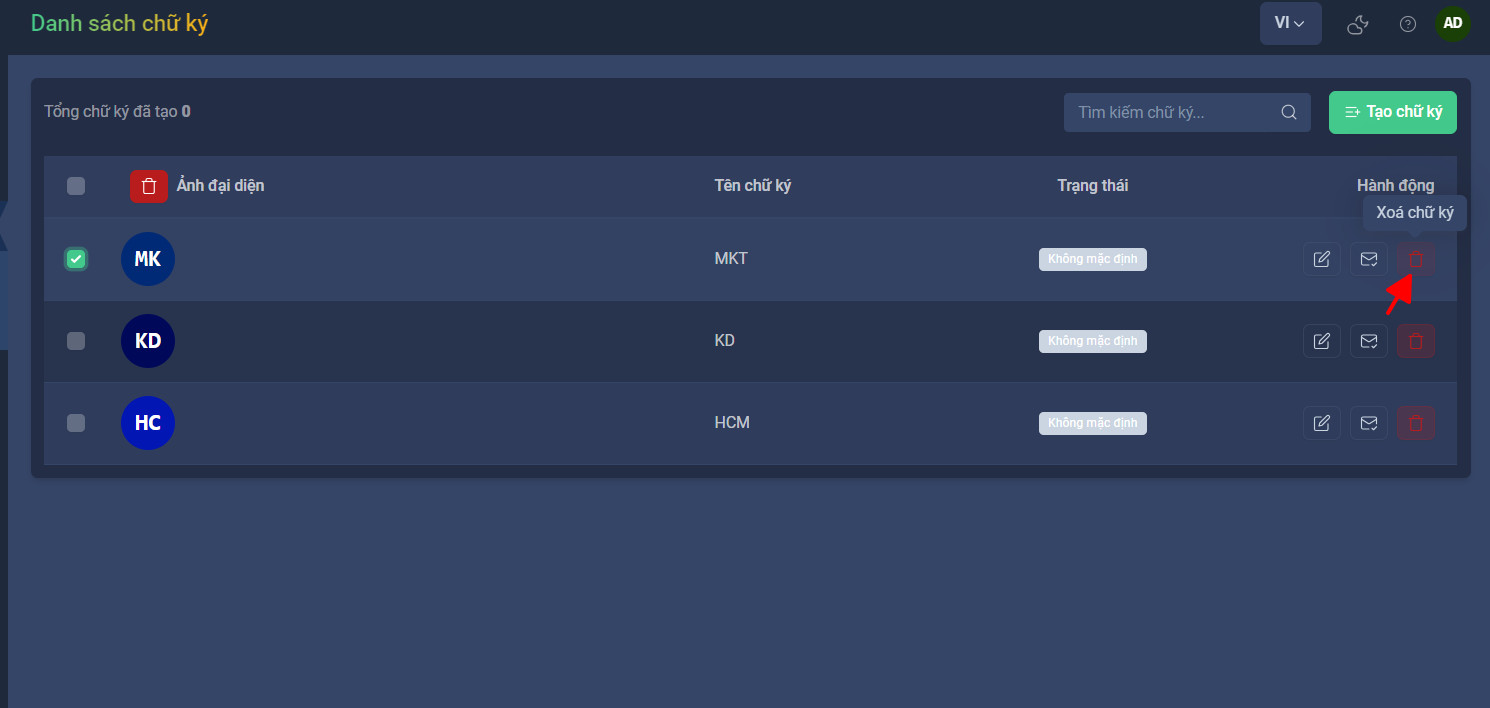
Xoá chữ ký
Sau khi xác nhận, mẫu chữ ký sẽ được xóa khỏi danh sách.
** Đặt làm chữ ký mặc định
Khi viết một email trên OneMail, bạn có thể chọn một trong các mẫu chữ ký đã tạo mặc định hiển thị trong email. Để làm điều này, bạn chọn mẫu chữ ký mà bạn muốn sử dụng và chọn tính năng đặt làm chữ ký mặc định.
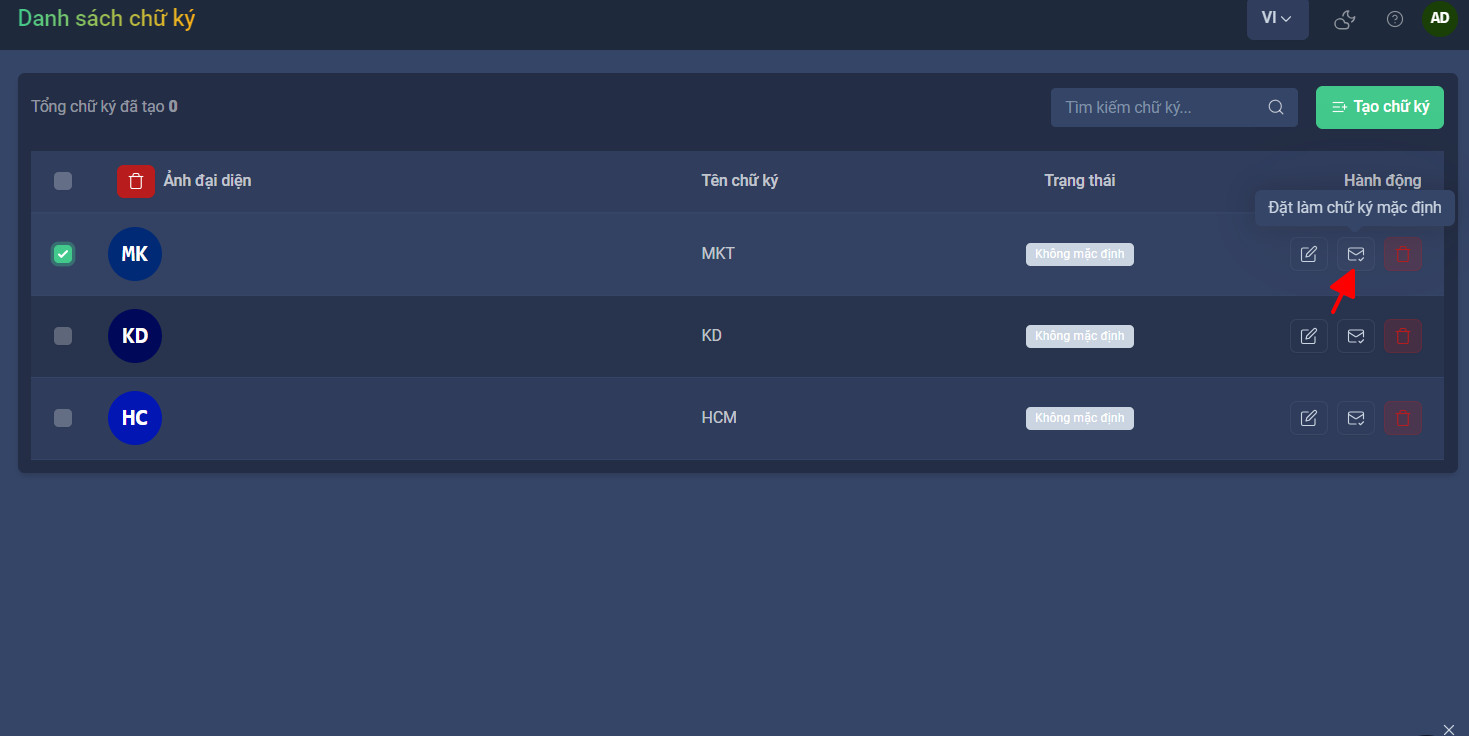
Đặt làm chữ ký mặc định
Quản lý mẫu chữ ký trên trang quản trị OneMail rất đơn giản và tiện lợi. Bằng cách tạo và sử dụng chữ ký email chuyên nghiệp, bạn có thể tạo ấn tượng với người nhận và quảng bá thương hiệu của doanh nghiệp một cách hiệu quả. Để tìm hiểu về Onemail bạn có thể theo dõi các bài viết trên trang webcity.vn, chúc bạn thực hiện thành công.
Tham khảo thêm:
>>>Hướng dẫn xem và quản lý khu vực cách ly trên trang quản trị OneMail
>>>Hướng dẫn xem nhật ký hoạt động tài khoản trên trang quản trị OneMail
>>>Hướng dẫn xem thống kê trên trang quản trị OneMail
>>>Hướng dẫn quản lý mẫu chữ ký trên trang quản trị OneMail
>>>Hướng dẫn tạo bộ lọc trên trang quản trị OneMail
>>>Hướng dẫn quản lý nhóm thư trên trang quản trị OneMail
>>>Hướng dẫn quản lý tài khoản trên trang quản trị OneMail
>>>Hướng dẫn cấu hình thương hiệu cho OneMail


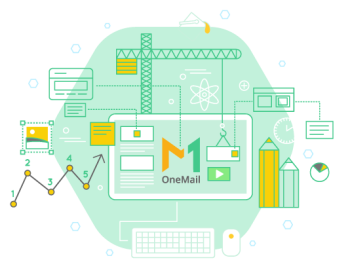


Bình luận bài viết